PDF는 편집하는 것이 악명높게 어렵습니다. 거대한 양의 문서를 수정하고 싶으시다면 파일을 워드와 같이 편집 가능한 형식으로 바꾸는 것이 최선인 이유입니다. 하지만 적절한 도구를 통해서, PDF에서 여전히 글을 쓸 수 있고 텍스트를 변경할 수 있을 것입니다.
이러한 도구들은 하지만 매우 적고, 신뢰할 수 있는 온라인 PDF 작성기를 찾는 것이 매우 어려울 수 있습니다. 몇 개를 테스트 해본 이후에, 다음 5가지 도구들은 PDF에 무엇을 쓰고 싶은지에 따라 여러분을 도울 수 있을 것입니다. 이 글은 또한, 데스크탑에서의 PDF 작성기를 소개합니다. 바로 UPDF죠.
Windows • macOS • iOS • Android 100% 안전
최고의 온라인 PDF 작성기 Top 5의 궁극적인 리스트
1. iLovePDF
문서의 모든 측면, 특히 텍스트를 편집하는 것이 목표라면 iLovePDF는 좋은 선택입니다. 완전히 온라인에 배치되었지만 이는 찾으실 수 있는 것들 중에서 가장 완전한 온라인 PDF 작성기입니다. iLovePDF를 문서에서 텍스트를 추가하고 제거하기 위해 사용할 수 있으며 심지어는 텍스트의 폰트와 색깔을 변경하기 위해 거대한 텍스트 블록을 선택할 수 있습니다.

PDF에 이미 있는 텍스트 위에 작성하고 싶으시다면, iLovePDF는 또한 그 목적을 위해 만들어진 넓은 범위의 어노테이션 도구를 제공합니다. 코멘트를 추가하실 수 있고, 텍스트를 하이라이트 할 수 있으며, 강조를 위해 텍스트에 밑줄을 그을 수 있고, 심지어는 노트를 추가할 수 있습니다. iLovePDF는 또한 변환, 병합, 분할, 그리고 PDF파일을 압축할 수 있는 능력과 같은 많은 양의 다른 PDF 편집 도구들도 가지고 있습니다.
2. Soda PDF
저희는 이 리스트에 Soda PDF도 포함시켰습니다. 시장에서 찾으실 수 있는 가장 쉬운 온라인 PDF 작성기일 수 있기 때문만이 아니라 또한, 가지고 있는 편집 도구의 순전한 수 때문에 그렇습니다. 이는 문서에 있는 텍스트와 페이지를 상당한 방법으로 수정할 수 있게 해줍니다. 간단한 사용자 인터페이스는 문서의 영역에 단순히 클릭할 수 있으며 추가하고 싶으신 텍스트를 입력할 수 있게 해줍니다.

이는 또한 페이지에 이미 있는 이미지를 자를 수 있거나 문서의 별도 영역으로 이동시키는 것을 포함해서, 문서에 있는 이미지를 수정하는 가장 좋은 방법입니다. Soda PDF는 또한 PDF를 다른 형식으로 변환하는 데 사용될 수 있습니다.
3. PDF2GO
PDF2GO는 PDF 문서에 작은 수정을 하기 위한 가장 좋은 도구 중 하나입니다. 텍스트 편집의 경우에는 많은 옵션들을 제공하지 않겠지만, 문서로 가서 여기저기에 채워져야 할 글들을 추가하는 데에는 가장 좋은 방법일 수 있습니다. 이 도구가 언급될 자격이 있다고 생각하는 주요한 이유는 바로 사용하기 쉽다는 것입니다. 문서를 이 도구에 올리는 것은 파일을 메인 프로그램에 끌고 오는 것처럼 간단합니다.

하지만 PDF2GO는 단순히 텍스트를 추가하고 제거하는 것보다 더 많은 것을 할 수 있습니다. 문서에 비밀번호를 추가하기 위해서, 문서에 유효한 서명을 추가하기 위해서, 그리고 심지어는 PDF파일을 압축, 분할, 그리고 병합하기 위해 사용하실 수 있습니다. 하지만 PDF를 다른 형식으로 변환하고 싶으시다면 유용하지 않을 수 있습니다.
4. Docfly
Docfly는 시장에서 가장 완전한 온라인 PDF 편집 도구 중 하나입니다. 이 도구를 통해 텍스트와 이미지를 포함한 PDF 문서의 모든 측면을 손쉽게 편집할 수 있습니다. 특히, Docfly는 다른 온라인 PDF 작성기보다 더 다양한 편집 옵션을 제공하여, 문서를 더욱 자유롭게 편집할 수 있게 해줍니다. 필요에 따라 텍스트를 추가하거나 제거할 수 있을 뿐만 아니라, 폰트의 크기, 종류, 색상까지 변경할 수 있어 더욱 유연하게 작업할 수 있습니다.

Docfly는 텍스트를 지우고, 하이라이트하며, 심지어는 존재하는 PDF에 노트를 추가할 수 있게 하는 우월한 어노테이션 기능을 갖추고 있습니다. 이는 또한 PDF를 생성하고 여러 다른 형식들로 변환할 수 있게 하는 최고의 방법 중 하나이기도 합니다. 하지만 다른 온라인 도구와는 달리, Docfly는 무료 프로그램이 아닙니다. 1개월에 3개의 문서만 무료로 편집할 수 있게 될 것입니다.
5. LightPDF
LightPDF는 PDF 문서를 여러 방면으로 편집하는 데 사용될 수 있는 간단하고 매우 효과적인 온라인 솔루션입니다. 대부분의 도구들과는 달리, 이 도구는 사용하기에 매우 쉽습니다. 관심 가져야 할 모든 도구들을 메인 웹페이지에서 찾으실 수 있고, 오로지 해야 할 일은 바로 사용하고 싶으신 특정한 도구를 선택하시기만 하면 됩니다. 또한 동일한 PDF에 하나 이상의 편집 도구를 적용할 수 있는데, 이를테면, 텍스트를 편집하고 동일한 PDF를 압축할 수 있습니다.

LightPDF를 이용하여 PDF 문서에 있는 텍스트를 편집하는 것은 몇 번의 단순한 클릭으로 끝낼 수 있습니다. 문서 어느 영역이든 텍스트를 추가할 수 있고, 텍스트를 삭제할 수 있으며, 심지어는 다른 문서에 텍스트를 추출할 수 있습니다.
온라인 PDF 작성기 사용 간 단점들
위에 제시된 도구를 사용하는 데 있어 핵심적인 장점은 바로 이 도구들이 간편하다는 것입니다. 하지만 온라인 솔루션을 선택하는 데 있어 몇 가지의 문제가 있습니다. 이는 다음의 문제들을 포함합니다.
- 이러한 사이트에 올린 PDF 문서들의 안전과 보안이 보장되지 않음
- 느린 인터넷 연결은 문서 편집하는 방식에 영향을 끼칠 수 있음
- 온라인 솔루션들은 보호된 PDF나 비밀 파일을 편집하는 데 좋은 방법이 아닐 수 있음.
최고의 PDF편집기 – UPDF
위에 제시해드린 온라인 도구 중 하나를 사용하는 것이 고민되신다면, UPDF 편집기를 사용해보시는 것을 추천드립니다. 이는 데스크탑 PDF 편집기입니다. UPDF는 PDF에 작은 편집을 하는 것 그 이상으로 많은 것을 하기 위해 사용할 수 있기 때문에 가장 이상적인 솔루션입니다.

다음은 UPDF가 할 수 있는 것들 중의 일부입니다.
- 하이라이트, 취소선, 노트, 도형, 스티커, 도장 등을 포함하여 여러 방면으로 문서를 어노테이트할 수 있기 때문에 PDF 문서를 읽는 데 가장 좋은 도구임
- 워드 편집기처럼, PDF 문서들을 매우 쉽게 편집할 수 있게 해 줌. 텍스트를 추가하고 삭제할 수 있는 것과 아울러 문서 내에 있는 이미지를 편집할 수 있음
- PDF를 워드, 엑셀, HTML, 텍스트, 그리고 이미지를 포함한 여러 형식들로 변환할 수 있게 하는 시장에 있는 최고의 PDF 변환기 중 하나임
- 허가와 비밀번호를 추가함으로써 PDF를 보호하기 위해 사용할 수 있음
- 문서에 수기로 작성된 서명을 추가하기 위해 전자서명 기능을 사용할 수 있음
결론
온라인 PDF 작성기를 사용하는 것은 사용하기 위해 브라우저를 열기만 하면 되기 때문에 더 편리합니다. 하지만 안 좋은 인터넷 연결이나 연결이 안된다면 온라인 도구를 사용할 수 없을 것입니다. 작동하기 위해 네트워크에 의존하지 않는 오프라인 데스크탑 사이드 도구가 온라인 도구보다 더 편리할 것입니다. UPDF는 이러한 도구이지만 이는 단순히 PDF 작성하는 것 이상의 것들을 할 수 있습니다. UPDF는 또한 PDF를 변환, 어노테이트, 압축, 정리, 등등을 할 수 있습니다. 이러한 동작들은 쉽게 할 수 있습니다.
Windows • macOS • iOS • Android 100% 안전
 UPDF
UPDF
 Windows용 UPDF
Windows용 UPDF Mac용 UPDF
Mac용 UPDF iPhone/iPad용 UPDF
iPhone/iPad용 UPDF 안드로이드용 UPDF
안드로이드용 UPDF UPDF AI 온라인
UPDF AI 온라인 UPDF Sign
UPDF Sign PDF 편집
PDF 편집 PDF 주석
PDF 주석 PDF 생성
PDF 생성 PDF 양식
PDF 양식 링크 편집
링크 편집 PDF 변환
PDF 변환 OCR
OCR PDF → Word
PDF → Word PDF → 이미지
PDF → 이미지 PDF → Excel
PDF → Excel PDF 정리
PDF 정리 PDF 병합
PDF 병합 PDF 분할
PDF 분할 PDF 자르기
PDF 자르기 PDF 회전
PDF 회전 PDF 보호
PDF 보호 PDF 서명
PDF 서명 PDF 민감 정보 가리기
PDF 민감 정보 가리기 PDF 민감 정보 제거
PDF 민감 정보 제거 보안 제거
보안 제거 PDF 보기
PDF 보기 UPDF 클라우드
UPDF 클라우드 PDF 압축
PDF 압축 PDF 인쇄
PDF 인쇄 일괄 처리
일괄 처리 UPDF AI 소개
UPDF AI 소개 UPDF AI 솔루션
UPDF AI 솔루션 AI 사용자 가이드
AI 사용자 가이드 UPDF AI에 대한 FAQ
UPDF AI에 대한 FAQ PDF 요약
PDF 요약 PDF 번역
PDF 번역 PDF 설명
PDF 설명 PDF로 채팅
PDF로 채팅 AI 채팅
AI 채팅 이미지로 채팅
이미지로 채팅 PDF를 마인드맵으로 변환
PDF를 마인드맵으로 변환 학술 연구
학술 연구 논문 검색
논문 검색 AI 교정기
AI 교정기 AI 작가
AI 작가 AI 숙제 도우미
AI 숙제 도우미 AI 퀴즈 생성기
AI 퀴즈 생성기 AI 수학 문제 풀이기
AI 수학 문제 풀이기 PDF를 Word로
PDF를 Word로 PDF를 Excel로
PDF를 Excel로 PDF를 PowerPoint로
PDF를 PowerPoint로 사용자 가이드
사용자 가이드 UPDF 팁
UPDF 팁 FAQ
FAQ UPDF 리뷰
UPDF 리뷰 다운로드 센터
다운로드 센터 블로그
블로그 뉴스룸
뉴스룸 기술 사양
기술 사양 업데이트
업데이트 UPDF vs Adobe Acrobat
UPDF vs Adobe Acrobat UPDF vs. EZPDF
UPDF vs. EZPDF UPDF vs. ALPDF
UPDF vs. ALPDF








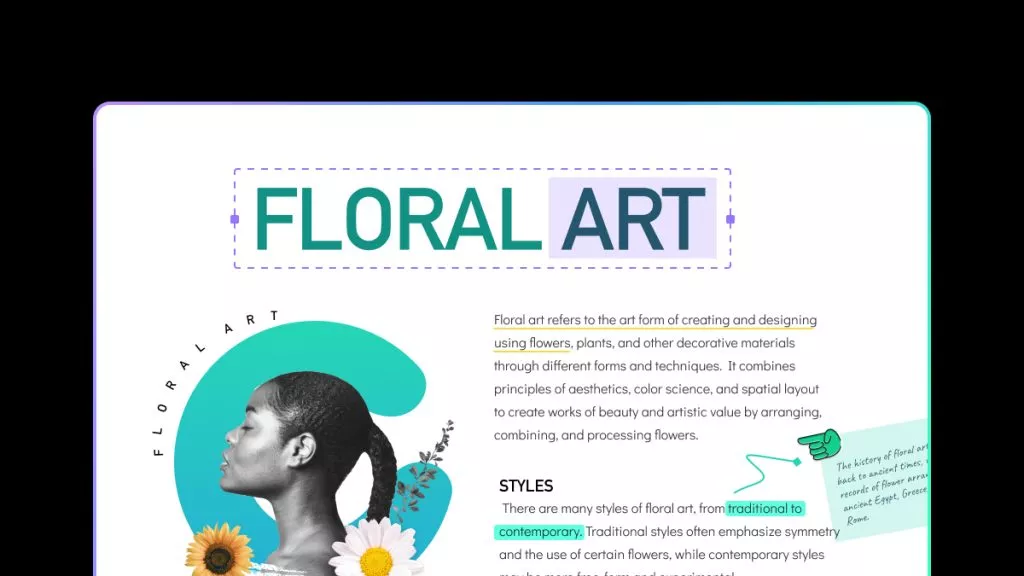
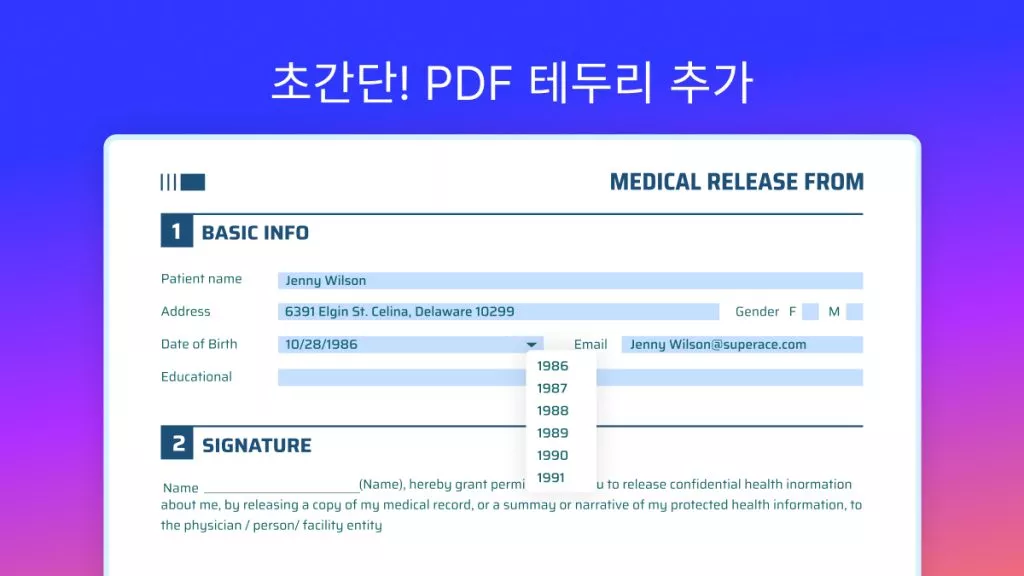
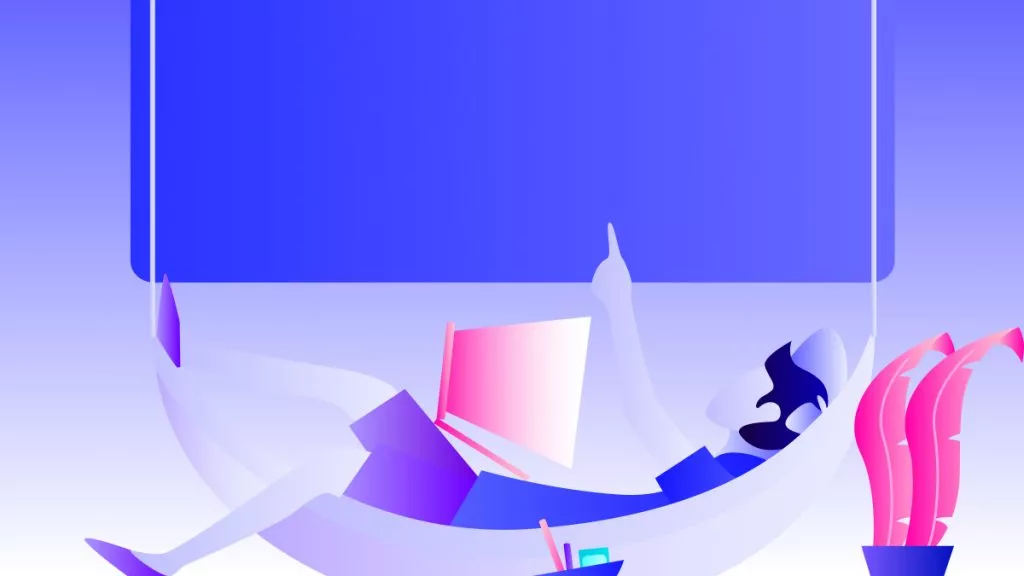

 Lizzy Lozano
Lizzy Lozano